单片机软件仿真系统Proteus(海神)介绍及使用
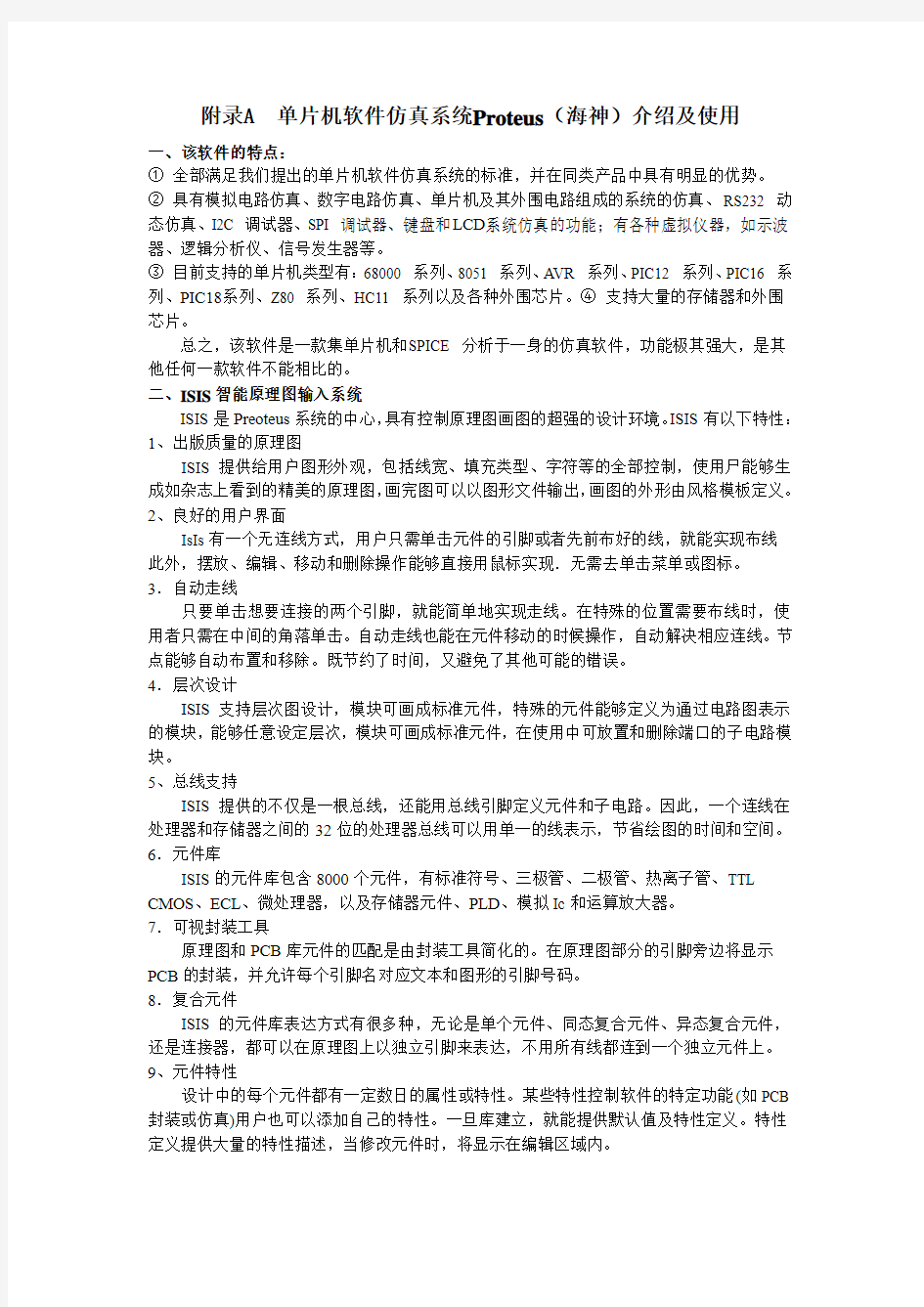
- 1、下载文档前请自行甄别文档内容的完整性,平台不提供额外的编辑、内容补充、找答案等附加服务。
- 2、"仅部分预览"的文档,不可在线预览部分如存在完整性等问题,可反馈申请退款(可完整预览的文档不适用该条件!)。
- 3、如文档侵犯您的权益,请联系客服反馈,我们会尽快为您处理(人工客服工作时间:9:00-18:30)。
附录A 单片机软件仿真系统Proteus(海神)介绍及使用
一、该软件的特点:
①全部满足我们提出的单片机软件仿真系统的标准,并在同类产品中具有明显的优势。
②具有模拟电路仿真、数字电路仿真、单片机及其外围电路组成的系统的仿真、RS232 动态仿真、I2C 调试器、SPI 调试器、键盘和LCD系统仿真的功能;有各种虚拟仪器,如示波器、逻辑分析仪、信号发生器等。
③目前支持的单片机类型有:68000 系列、8051 系列、AVR 系列、PIC12 系列、PIC16 系列、PIC18系列、Z80 系列、HC11 系列以及各种外围芯片。④支持大量的存储器和外围芯片。
总之,该软件是一款集单片机和SPICE 分析于一身的仿真软件,功能极其强大,是其他任何一款软件不能相比的。
二、ISIS智能原理图输入系统
ISIS是Preoteus系统的中心,具有控制原理图画图的超强的设计环境。ISIS有以下特性:1、出版质量的原理图
ISIS提供给用户图形外观,包括线宽、填充类型、字符等的全部控制,使用尸能够生成如杂志上看到的精美的原理图,画完图可以以图形文件输出,画图的外形由风格模板定义。
2、良好的用户界面
IsIs有一个无连线方式,用户只需单击元件的引脚或者先前布好的线,就能实现布线
此外,摆放、编辑、移动和删除操作能够直接用鼠标实现.无需去单击菜单或图标。
3.自动走线
只要单击想要连接的两个引脚,就能简单地实现走线。在特殊的位置需要布线时,使用者只需在中间的角落单击。自动走线也能在元件移动的时候操作,自动解决相应连线。节点能够自动布置和移除。既节约了时间,又避免了其他可能的错误。
4.层次设计
ISIS支持层次图设计,模块可画成标准元件,特殊的元件能够定义为通过电路图表示的模块,能够任意设定层次,模块可画成标准元件,在使用中可放置和删除端口的子电路模块。
5、总线支持
ISIS提供的不仅是一根总线,还能用总线引脚定义元件和子电路。因此,一个连线在处理器和存储器之间的32位的处理器总线可以用单一的线表示,节省绘图的时间和空间。6.元件库
ISIS的元件库包含8000个元件,有标准符号、三极管、二极管、热离子管、TTL CMOS、ECL、微处理器,以及存储器元件、PLD、模拟Ic和运算放大器。
7.可视封装工具
原理图和PCB库元件的匹配是由封装工具简化的。在原理图部分的引脚旁边将显示PCB的封装,并允许每个引脚名对应文本和图形的引脚号码。
8.复合元件
ISIS的元件库表达方式有很多种,无论是单个元件、同态复合元件、异态复合元件,还是连接器,都可以在原理图上以独立引脚来表达,不用所有线都连到一个独立元件上。9、元件特性
设计中的每个元件都有一定数日的属性或特性。某些特性控制软件的特定功能(如PCB 封装或仿真)用户也可以添加自己的特性。一旦库建立,就能提供默认值及特性定义。特性定义提供大量的特性描述,当修改元件时,将显示在编辑区域内。
10、报告
ISIS支持许多第三方网表格式,因此能为其他软件所使使用.设置元件清单后可以添加用户所需的元件属性,也可设置属性列以挑选一定数目的属性。ERC报告可列出可能的连线错误,如末连接的输入、矛盾的输出及未标注的网络标号。
三、Proteus 6 Professional 界面简介
安装完Proteus 后,运行ISIS 6 Professional,会出现以下窗口界面:
1.原理图编辑窗口(The Editing Window):顾名思义,它是用来绘制原理图的。蓝色方框内为可编辑区,元件要放到它里面。注意,这个窗口是没有滚动条的,你可用预览窗口来改变原理图的可视范围。
2.预览窗口(The Overview Window):它可显示两个内容,一个是:当你在元件列表中选择一个元件时,它会显示该元件的预览图;另一个是,当你的鼠标焦点落在原理图编辑窗口时(即放置元件到原理图编辑窗口后或在原理图编辑窗口中点击鼠标后),它会显示整张原理图的缩略图,并会显示一个绿色的方框,绿色的方框里面的内容就是当前原理图窗口
中显示的内容,因此,你可用鼠标在它上面点击来改变绿色的方框的位置,从而改变原理图的可视范围。
3.模型选择工具栏(Mode Selector Toolbar):
主要模型(Main Modes):
1* 选择元件(components)(默认选择的)
2* 放置连接点
3* 放置标签(用总线时会用到)
4* 放置文本
5* 用于绘制总线
6* 用于放置子电路
7* 用于即时编辑元件参数(先单击该图标再单击要修改的元件
配件(Gadgets):
1* 终端接口(terminals):有VCC、地、输出、输入等接口
2* 器件引脚:用于绘制各种引脚
3* 仿真图表(graph):用于各种分析,如Noise Analysis
4* 录音机
5* 信号发生器(generators)
6* 电压探针:使用仿真图表时要用到
7* 电流探针:使用仿真图表时要用到
8* 虚拟仪表:有示波器等
2D 图形(2D Graphics):
1* 画各种直线
2* 画各种方框
3* 画各种圆
4* 画各种圆弧
5* 画各种多边形
6* 画各种文本
7* 画符号
8* 画原点等
4.元件列表(The Object Selector):
用于挑选元件(components)、终端接口(terminals)、信号发生器(generators )、仿真图表(graph )等。举例,当你选择“元件(components)”,单击“P”按钮会打开挑选元件对话框,选择了一个元件后(单击了“OK”后),该元件会在元件列表中显示,以后要用到该元件时,只需在元件列表中选择即可。
5.方向工具栏(Orientation Toolbar):
旋转:旋转角度只能是90的整数倍。
翻转:完成水平翻转和垂直翻转。
使用方法:先右键单击元件,再点击(左击)相应的旋转图标
6.仿真工具栏
仿真控制按钮
1* 运行
2* 单步运行
3* 暂停
4* 停止
四、操作简介
1、绘制原理图:绘制原理图要在原理图编辑窗口中的蓝色方框内完成。原理图编辑窗口的操作是不同于常用的WINDOWS 应用程序的,正确的操作是:用左键放置元件;右键选择元件;双击右键删除元件;右键拖选多个元件;先右键后左键编辑元件属性;先右键后左键拖动元件;连线用左键,删除用右键;改连接线:先右击连线,再左键拖动;中键放缩原理图。
